前言
作为一名有创新意思的开发人员,你迟早会发现内置的控件会满足不了你的想象力。
拥有扩展已存在的视图、组建复合的控件以及创建独特的新视图能力,可以创建出最适合自己应用程序工作流的有优美用户界面,让用户得到最优的体验。
创建新视图的最佳方法和希望达到的目标有关:
1.如果现有控件已经可以满足希望实现的基本功能,那么只需对现有控件的外观或行为进行修改或扩展即可。通过重写事件处理程序和onDraw()方法。
2.可以通过组合多个视图来创建不可分割的、可重用的控件,从而使它可以综合使用过个相关联的视图功能,比如一键清空TextView组合控件。
3.创建一个全新的控件。
下面我们通过一个小实例,创建一个罗盘界面来体验一下如何自定义控件。
一.创建自定义控件类Compass,继承View:
package com.example.compass;
import android.content.Context;
import android.content.res.Resources;
import android.graphics.Canvas;
import android.graphics.Paint;
import android.util.AttributeSet;
import android.view.View;
import android.view.accessibility.AccessibilityEvent;
public class Compass extends View {
private Paint makerPaint;
private Paint textPaint;
private Paint circlePaint;
private String north, south, east, west;
private int textHeight;
public Compass(Context context) {
super(context);
initCompassView();
}
public Compass(Context context, AttributeSet attrs) {
super(context, attrs);
initCompassView();
}
public Compass(Context context, AttributeSet attrs, int defStyleAttr) {
super(context, attrs, defStyleAttr);
initCompassView();
}
private void initCompassView() {
setFocusable(true);
Resources r = this.getResources();
// 画圆
circlePaint = new Paint(Paint.ANTI_ALIAS_FLAG);
circlePaint.setColor(r.getColor(R.color.background_color));
circlePaint.setStrokeWidth(1);
circlePaint.setStyle(Paint.Style.FILL_AND_STROKE);
north = r.getString(R.string.cardinal_north);
south = r.getString(R.string.cardinal_south);
east = r.getString(R.string.cardinal_east);
west = r.getString(R.string.cardinal_west);
textPaint = new Paint(Paint.ANTI_ALIAS_FLAG);
textPaint.setColor(r.getColor(R.color.text_color));
textHeight = (int) textPaint.measureText("yY");
makerPaint = new Paint(Paint.ANTI_ALIAS_FLAG);//抗锯齿
makerPaint.setColor(r.getColor(R.color.maker_color));
}
@Override
protected void onMeasure(int widthMeasureSpec, int heightMeasureSpec) {
super.onMeasure(widthMeasureSpec, heightMeasureSpec);
int measureWidth = measure(widthMeasureSpec);
int measureHeight = measure(heightMeasureSpec);
int d = Math.min(measureHeight, measureWidth);
setMeasuredDimension(d, d);
}
private int measure(int measureSpec) {
int result = 0;
// 对测量说明进行解码
int speMode = MeasureSpec.getMode(measureSpec);
int speSize = MeasureSpec.getSize(measureSpec);
if (speMode == MeasureSpec.UNSPECIFIED) {
// 如果没有指定界限,则默认返回大小200
result = 200;
} else {
// 由于你希望填充可以的空间,所有总是返回整个可用的的边界
result = speSize;
}
return result;
}
//添加属性
private float bearing;
public float getBearing() {
return bearing;
}
public void setBearing(float _bearing) {
bearing = _bearing;
sendAccessibilityEvent(AccessibilityEvent.TYPE_VIEW_TEXT_CHANGED);//添加可访问性支持,罗盘显示方向
}
@Override
protected void onDraw(Canvas canvas) {
super.onDraw(canvas);
int mMeasureWidth = getMeasuredWidth();
int mMeasureHeight = getMeasuredHeight();
int px = mMeasureWidth / 2;
int py = mMeasureHeight / 2;
int radius = Math.min(px, py);//去最小值作为半径;
// 绘制背景
canvas.drawCircle(px, py, radius, circlePaint);
canvas.save();
canvas.rotate(-bearing, px, py);// 旋转-bearing度角度;
// 绘制标记
int textWidth = (int) textPaint.measureText("W");
int cardinalX = px - textWidth / 2;
int cardinalY = py - radius + textHeight;
// 每15度绘制一个标记,每45度绘制一个文本
for (int i = 0; i < 24; i++) {
canvas.drawLine(px, py - radius, px, py - radius + 10, makerPaint);
canvas.save();
canvas.translate(0, textHeight);
// 绘制基本方位
if (i % 6 == 0) {
String dirString = "";
switch (i) {
case 0:
dirString = north;
int arrowY = 2 * textHeight;
canvas.drawLine(px, arrowY, px - 5, 3 * textHeight, makerPaint);
canvas.drawLine(px, arrowY, px + 5, 3 * textHeight, makerPaint);
break;
case 6:
dirString = east;
break;
case 12:
dirString = south;
break;
case 18:
dirString = west;
break;
default:
break;
}
canvas.drawText(dirString, cardinalX, cardinalY, textPaint);
// 每45度绘制文本
} else if (i % 3 == 0) {
String angle = String.valueOf(i * 15);
float angleTextWidth = textPaint.measureText(angle);
int angleTextX = (int) (px - angleTextWidth / 2);
int angleTextY = py - radius + textHeight;
canvas.drawText(angle, angleTextX, angleTextY, textPaint);
}
canvas.restore();
canvas.rotate(15, px, py);
}
canvas.restore();
}
// 将当前方向用作可访问性事件使用的内容
@Override
public boolean dispatchPopulateAccessibilityEvent(AccessibilityEvent event) {
super.dispatchPopulateAccessibilityEvent(event);
if (isShown()) {
String bearingStr = String.valueOf(bearing);
if (bearingStr.length() > AccessibilityEvent.MAX_TEXT_LENGTH)
bearingStr = bearingStr.substring(0, AccessibilityEvent.MAX_TEXT_LENGTH);
event.getText().add(bearingStr);
return true;
} else {
return false;
}
}
}
二、配置属性
<?xml version="1.0" encoding="utf-8"?>
<resources>
<string name="app_name">Compass</string>
<string name="hello_world">Hello world!</string>
<string name="action_settings">Settings</string>
<string name="cardinal_north" >N</string>
<string name="cardinal_east" >E</string>
<string name="cardinal_south" >S</string>
<string name="cardinal_west" >W</string>
</resources>
<?xml version="1.0" encoding="utf-8"?>
<resources>
<color name="background_color">#F555</color>
<color name="maker_color">#AFFF</color>
<color name="text_color">#AFFF</color>
</resources>
三、引入自定义控件
<RelativeLayout xmlns:android="http://schemas.android.com/apk/res/android"
xmlns:tools="http://schemas.android.com/tools"
android:layout_width="match_parent"
android:layout_height="match_parent" >
<com.example.compass.Compass
android:id="@+id/compass"
android:layout_width="match_parent"
android:layout_height="match_parent" />
</RelativeLayout>package com.example.compass;
import android.app.Activity;
import android.os.Bundle;
public class MainActivity extends Activity {
@Override
protected void onCreate(Bundle savedInstanceState) {
super.onCreate(savedInstanceState);
setContentView(R.layout.activity_main);
Compass compass=(Compass) this.findViewById(R.id.compass);
compass.setBearing(0);
}
}
运行实例:
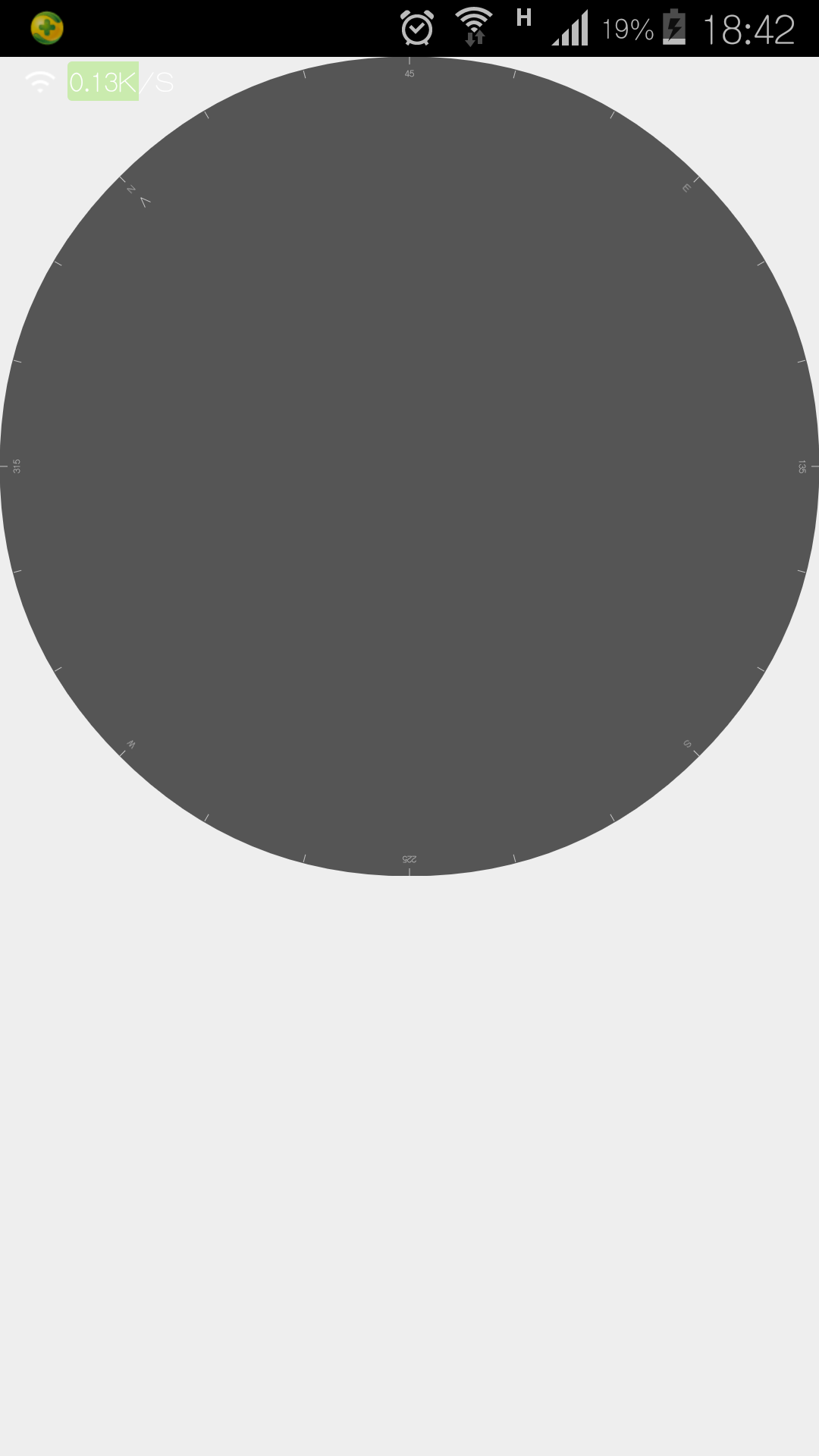
喜欢的朋友关注我和我的公众号!谢谢























 574
574











 被折叠的 条评论
为什么被折叠?
被折叠的 条评论
为什么被折叠?








